iPhoneのiOSアップデートをしようとしたら、「容量不足でできません」なんてメッセージでたことありませんか?
日々iPhoneを使っていると写真やアプリでデータがどんどん増えて気づいたら容量がパンパンになってしまっていたなんてこともあります。
今回は、iPhoneのiOSインストールが容量不足でできないときアップデートする方法について紹介していきます。
具体的には、
- バックアップをとる
- いらないアプリや写真を消す
結論としては、
iPhoneの容量を減らすことでインストールする領域をつくる
ということになります。
■関連記事
iPhoneをWi-Fiなしでアップデートする方法

目次
iPhoneでiosアップデートが容量不足でできない?
iPhoneのOSのアップデートは自動でなることが多く、自動アップデートできないこともあります。
まれにできていないときは手動アップデートができます。
▼インストールボタンを押すとインストールが始まります。
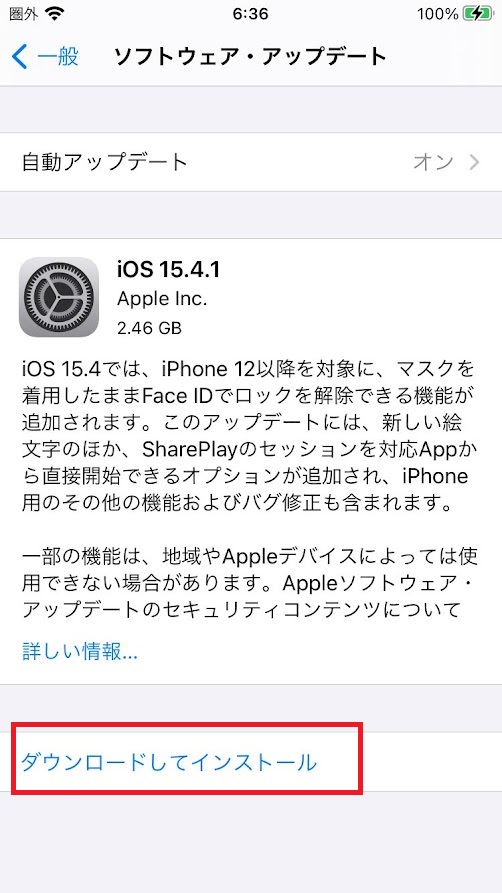
iPhoneのiOSアップデートするには、基本的にはアプリインストールに必要な空き領域あることが条件となっています。
▼実際私がiOS15.4.1をインストールしようとしたときに出た画像です。
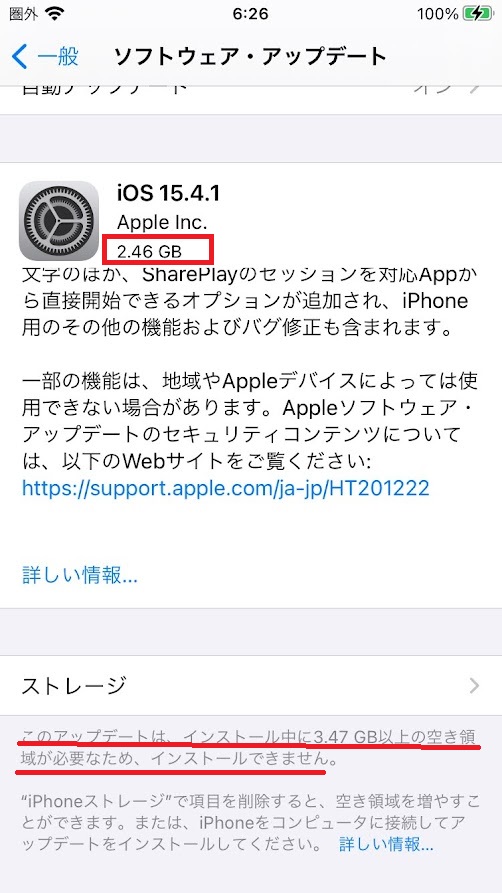
iOS15.4.1の容量は2.46GBと書かれています。
インストール中に必要な空き領域は3.47GBです。
現在の空き領域は1.06GBでした。
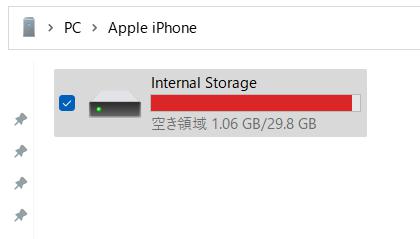
iPhoneの容量がたりないことが原因でインストールできないなんてこともあることが確認できました。
iOSの容量不足の対処法
容量不足でアップデートできないということがわかっても、どうしたらインストールできるようになるのでしょうか?
対策としては
以上が挙げられます。
iPhoneの空き容量を調べる
iPhoneの空き容量をまずは調べてみないとどれくらい空き容量が足りないのかわかりませんよね。
空き容量を調べて見たところ
現在の空き領域は1.06GBでした。
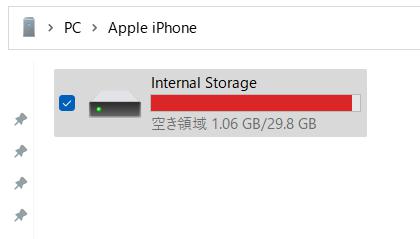
iOS15.4.1はインストール中に必要な空き領域は3.47GBです。
▼実際私がiOS15.4.1をインストールしようとしたときに出た画像です。
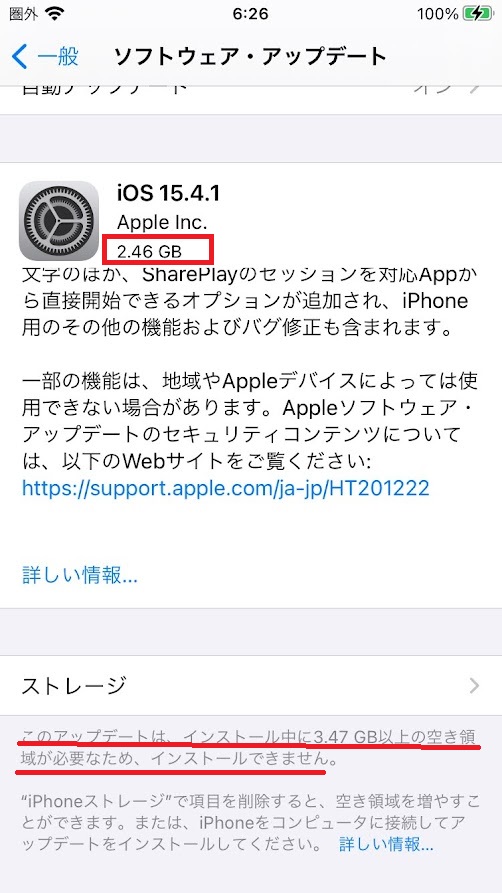
2GBほど足りないことになります。
これはiPhoneの中のデータを消すことで容量を空けなければインストールできないということがわかりました。
バックアップをとる
iPhoneの中のデータを消す前にバックアップをとると良いです。
バックアップの方法
iCloudのバックアップの設定をしておけば、5 GB 分のストレージを自動的に利用できるようになります。
ただし、iPhoneの写真を消してしまうとiCloud内の写真も消えてしまうため注意が必要です。
オンラインストレージサービスはいくつかあります。
Googleのアカウントがあれば写真や動画・PDFファイルなどを入れることができます。
無料での容量は15GBまで。
個人向けプランで2,000 GB 1,200円(税込)/月
無料トライアル30日間あり
Amazonプライム会員になるとphotoが無制限で利用できます。
Microsoft社の「OneDrive」はMicrosoftアカウントを持っていれば利用できるオンラインストレージです。
無料の容量は5GBで
Windowsパソコンとの相性もよいです。
SDカードや外部メモリを使ってバックアップをとる方法もあります。
イメージ図
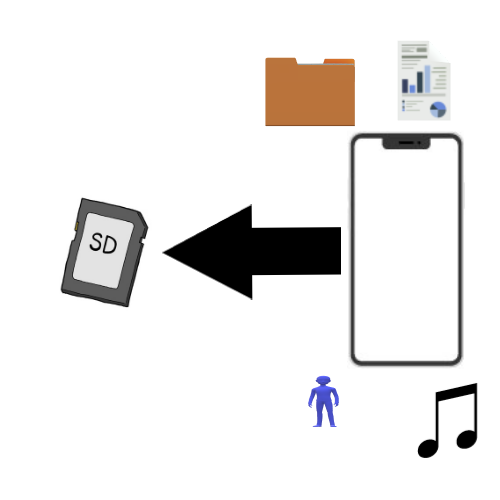
▼SDカードはこちら
[itemlink post_id=”3707″]
■関連記事
SDカードリーダ使い方
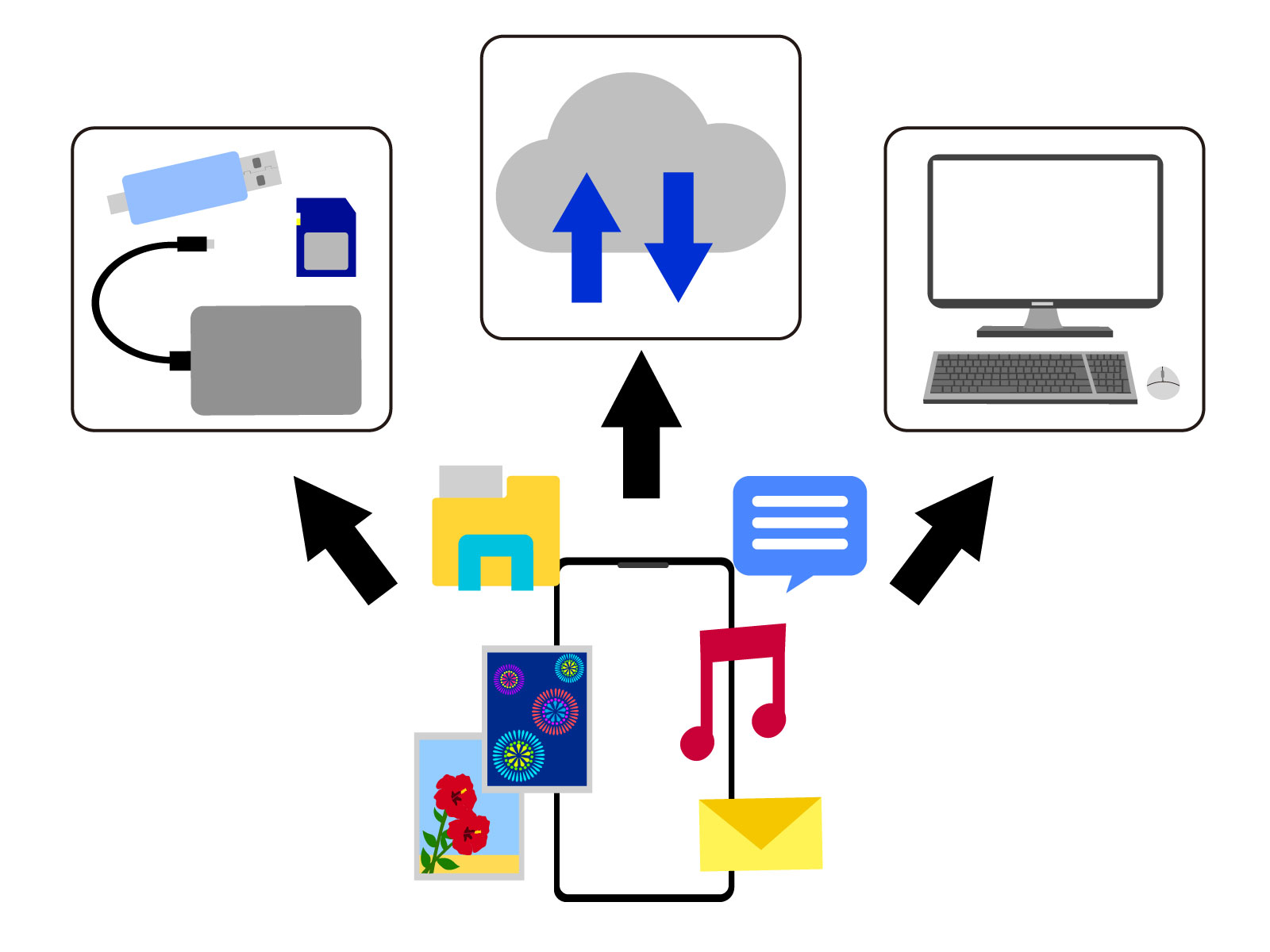
いらないアプリや写真を消す
iPhone内で使わないアプリや写真を消すことで容量を減らすことができます。
ただし、iCloudと共有していると本体の写真を消してしまうと、クラウドの写真もきえてしまうため注意が必要です。
iPhoneアップデートが容量不足でできないときのまとめ
iPhoneのiOSインストールが容量不足でできないときアップデートする方法についてまとめます。
具体的には、
- バックアップをとる
- いらないアプリや写真を消す
結論としては、
iPhoneの容量を減らすことでインストールする領域をつくる
ということになります。
空き領域を増やすには
という方法をとることが良いです。
実際私もパンパンだったiPhoneのの空き領域を増やすことでiOSがアップデートできるようになりました。
最後まで読んでいただきありがとうございました。
▼Maktar Qubii 充電しながら自動バックアップ iphone
充電しながら写真や動画を自動でバックアップできる。
|
|
▼microSDXC 128GB サンディスク SanDisk
|
|

![[商品価格に関しましては、リンクが作成された時点と現時点で情報が変更されている場合がございます。] [商品価格に関しましては、リンクが作成された時点と現時点で情報が変更されている場合がございます。]](https://hbb.afl.rakuten.co.jp/hgb/27ea1af5.afd85ca9.27ea1af6.b9a291ff/?me_id=1405764&item_id=10000005&pc=https%3A%2F%2Fthumbnail.image.rakuten.co.jp%2F%400_mall%2Fmaktar-japan%2Fcabinet%2Fqubii%2Fimgrc0116302929.jpg%3F_ex%3D240x240&s=240x240&t=picttext)

![[商品価格に関しましては、リンクが作成された時点と現時点で情報が変更されている場合がございます。] [商品価格に関しましては、リンクが作成された時点と現時点で情報が変更されている場合がございます。]](https://hbb.afl.rakuten.co.jp/hgb/27ea20f3.8f6d4e2d.27ea20f4.a9253345/?me_id=1320091&item_id=10002132&pc=https%3A%2F%2Fthumbnail.image.rakuten.co.jp%2F%400_mall%2Fspd-shop%2Fcabinet%2F08809263%2Fsatf128g-quns.jpg%3F_ex%3D240x240&s=240x240&t=picttext)

